惠普pavilion 15-15-cb000筆記本u盤安裝系統win8圖解
 2018/12/18
2018/12/18
 181
181
惠普pavilion 15-15-cb000筆記本是一款2017年上市的游戲影音筆記本電腦,這款電腦搭載了英特爾酷睿第七代i7處理器以及性能級獨立顯卡,能夠讓用戶們有著不錯的游戲體驗,那么惠普pavilion 15-15-cb000筆記本如何u盤安裝win8系統呢?今天小編為大家分享用u盤給惠普pavilion 15-15-cb000筆記本安裝系統win8的操作步驟。

相關推薦:
黑鯊U盤重裝win7教程:黑鯊裝機大師U盤一鍵重裝系統圖解
黑鯊在線重裝win8教程:聯想昭陽k21-80筆記本安裝win8系統圖文步驟
準備工作:
1、下載小熊一鍵重裝系統裝機工具
2、準備一個8G以上的U盤作為啟動盤
3、下載win8系統鏡像并存入u盤啟動盤中
4、重裝系統前備份好C盤內的重要文件
u盤安裝win8系統操作步驟:
1.將制作好的啟動U盤插入USB接口,啟動電腦按F11選擇從USB設備啟動,F11沒反應嘗試F12/ESC/assist鍵。也可以通過U盤啟動快捷鍵設置U盤啟動。
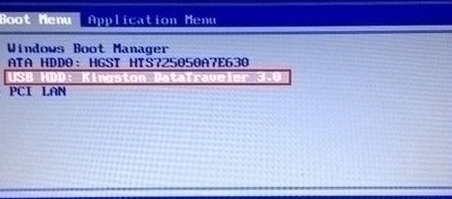
2.接下來進入小熊PE選擇界面。這里我們選擇WindowsPE/RamOS(新機型)64位PE系統,按回車進入。
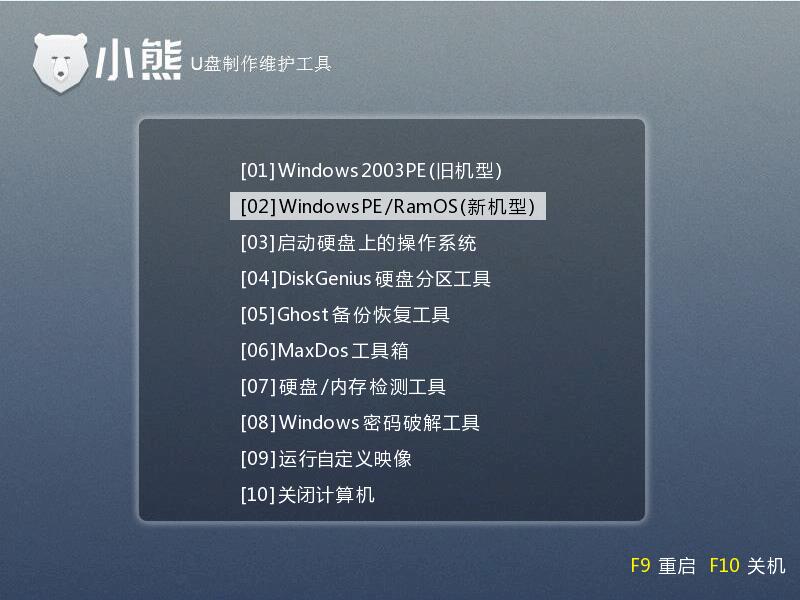
3.進入PE系統后,會自動彈出小熊裝機工具,也可以在桌面直接打開。然后選中U盤內的win8系統文件,選擇C盤作為安裝分區,點擊安裝系統開始進行系統的重裝。若制作U盤時沒有下載系統文件,可以通過在線安裝功能進行下載。
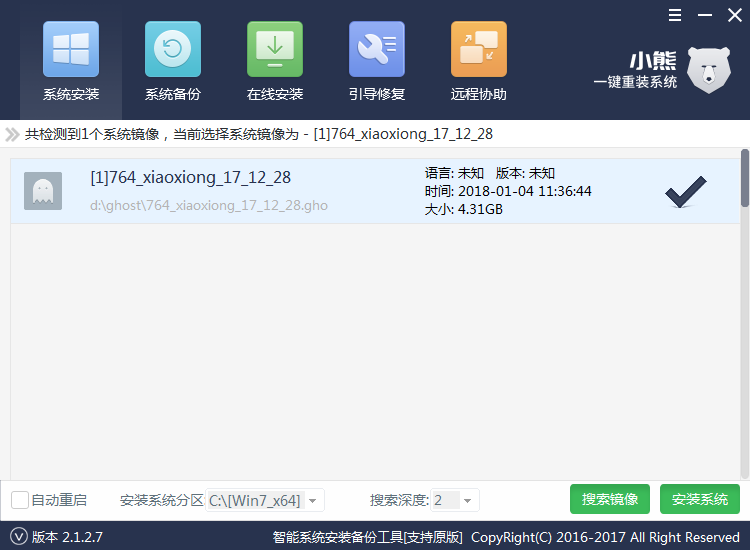
4.系統安裝完成后,拔掉U盤再重啟電腦。電腦會進行安裝部署,進行系統激活并安裝驅動程序。之后就可以進入重裝好的系統了。
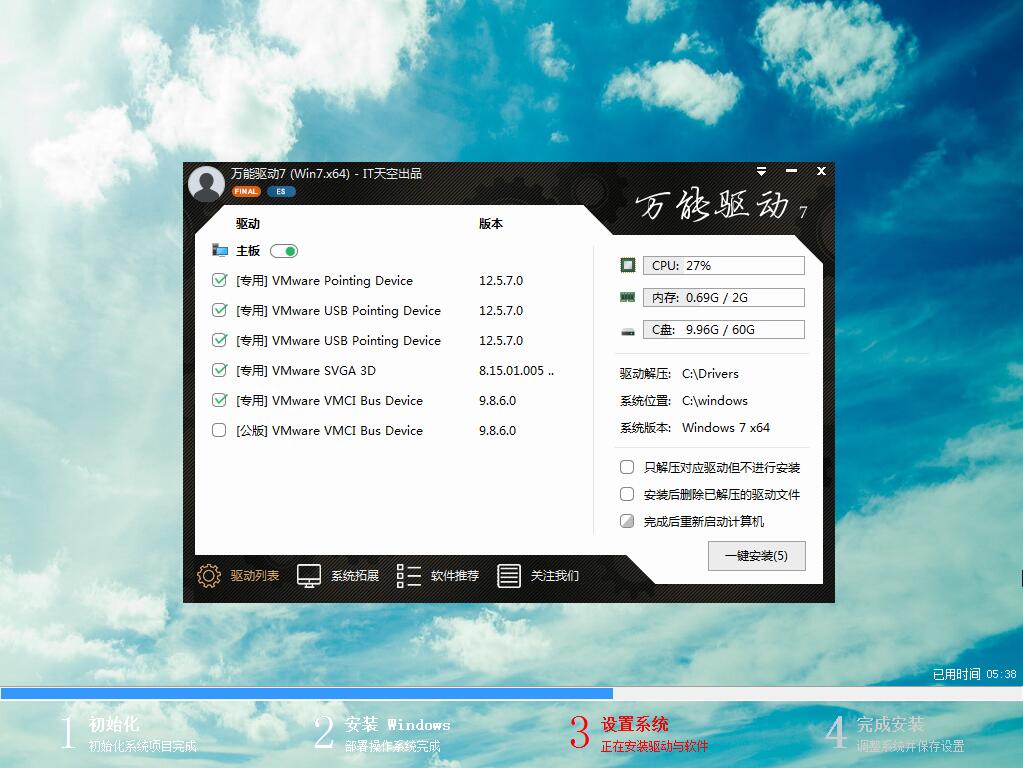
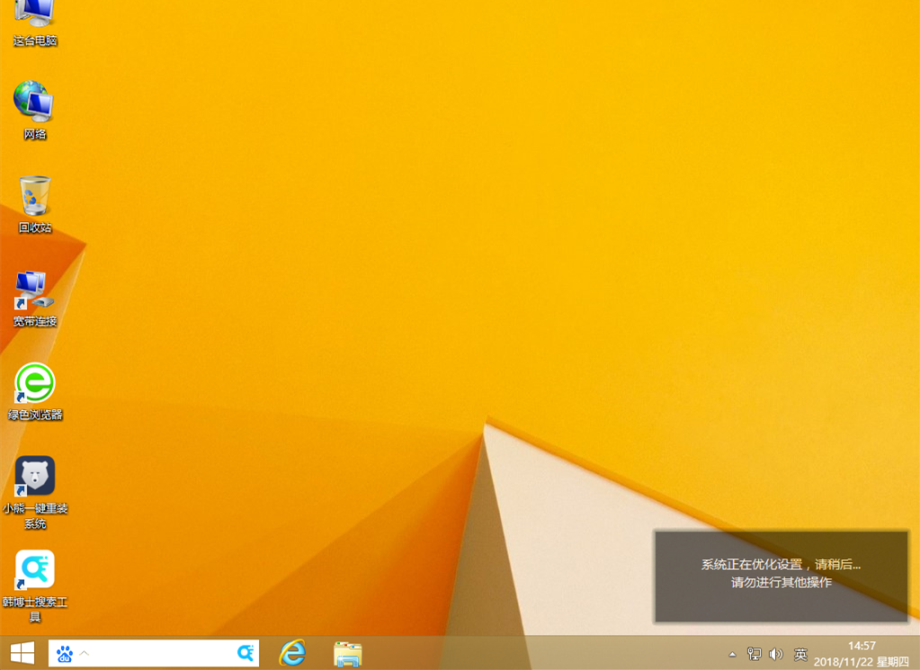
以上就是小編為大家帶來的惠普pavilion 15-15-cb000筆記本u盤安裝系統win8圖解。惠普pavilion 15-15-cb000筆記本重裝系統,強烈推薦使用黑鯊裝機大師進行在線安裝,簡單方便。更多裝機與系統教程請關注黑鯊裝機大師官網!
